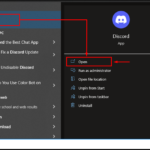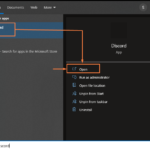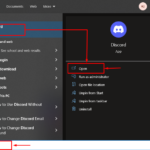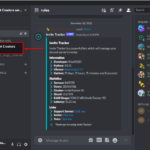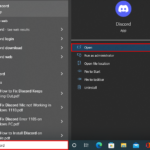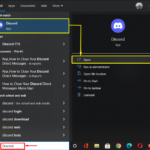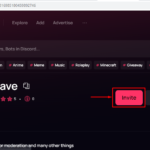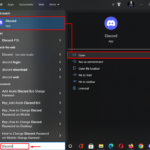Stage Channels en Discord permite a los usuarios compartir ideas con millones de usuarios a través de la integración con un servidor en particular. Estos tipos de canales brindan diversas funcionalidades, como realizar programas de talentos, podcasts, discutir un tema en particular y organizar una sesión de preguntas y respuestas.
Este blog discutirá el procedimiento para configurar y usar Discord Stage Channels.
¿Qué es un canal de escenario de Discord?
“ Stage Channel ” en Discord es una plataforma basada en la comunicación que se dirige a un grupo de usuarios de manera unidireccional. Estos canales son muy idénticos a los equipos de Zoom y Microsoft, lo que brinda la funcionalidad de hacer que un usuario hable mientras el resto permanece como audiencia.
En el Stage Channel, hay un moderador que puede permitir que alguien hable para que pueda comunicarse por audio. Por ejemplo, un miembro puede solicitar al moderador que nombre a un orador a través del botón » Solicitud para hablar «.
¿Cómo crear/hacer un canal de escenario en Discord Server?
Para hacer un Stage Channel en el servidor de Discord, aplica los siguientes pasos.
Paso 1: Inicie Discord
En primer lugar, inicie la aplicación Discord desde el menú » Inicio «:
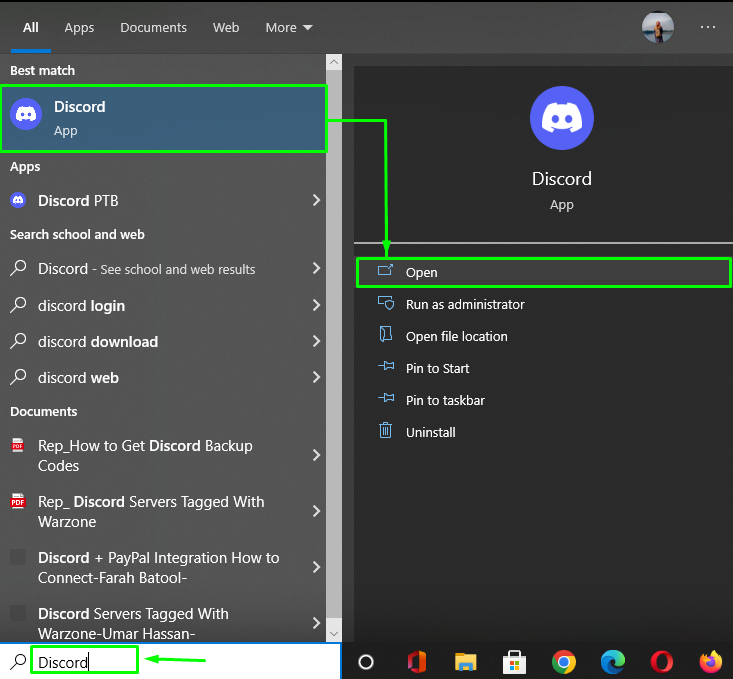
Paso 2: Seleccionar servidor
Después de eso, elija el servidor donde desea crear un Stage Channel. En este caso, se seleccionará el “ servidor Linuxhint TSL ”:
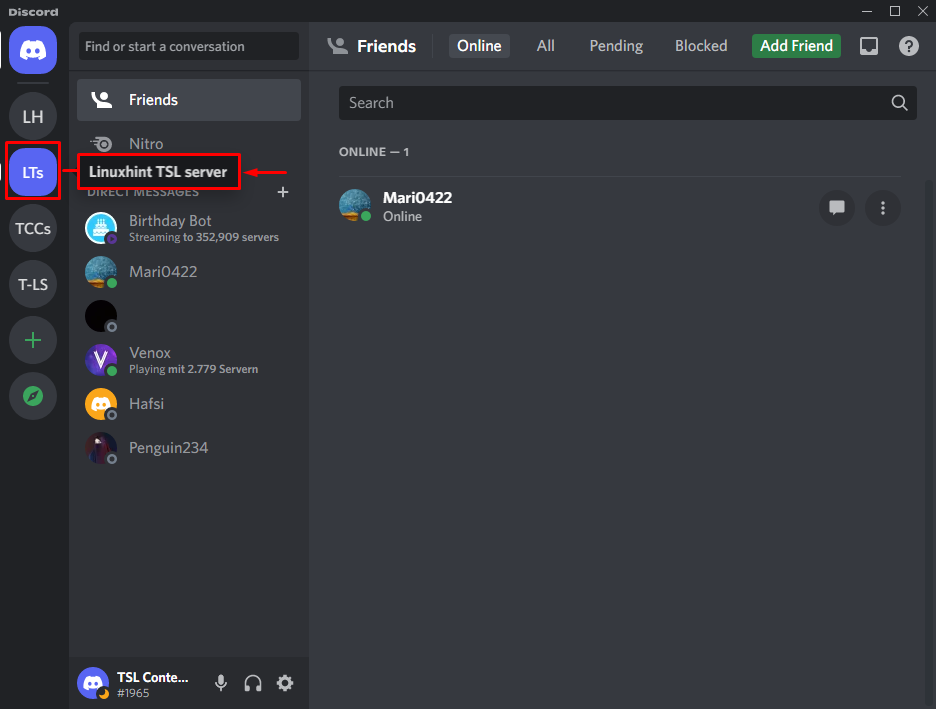
Paso 3: Crea el canal de escenario de Discord
Cree el Stage Channel haciendo clic en la opción resaltada:
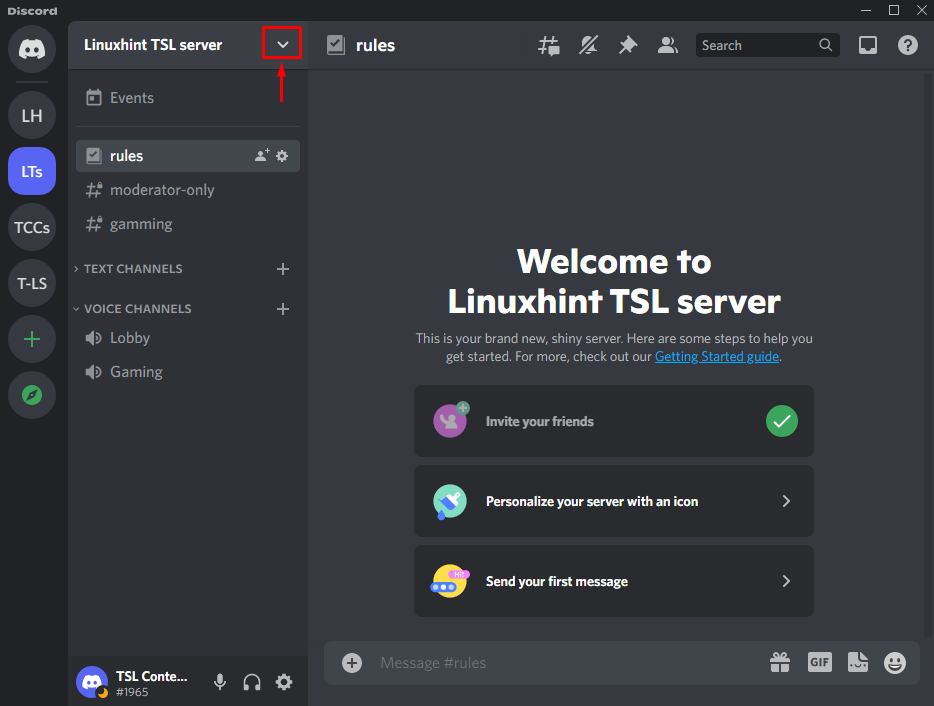
Después de hacerlo, presione la opción » Crear canal «:
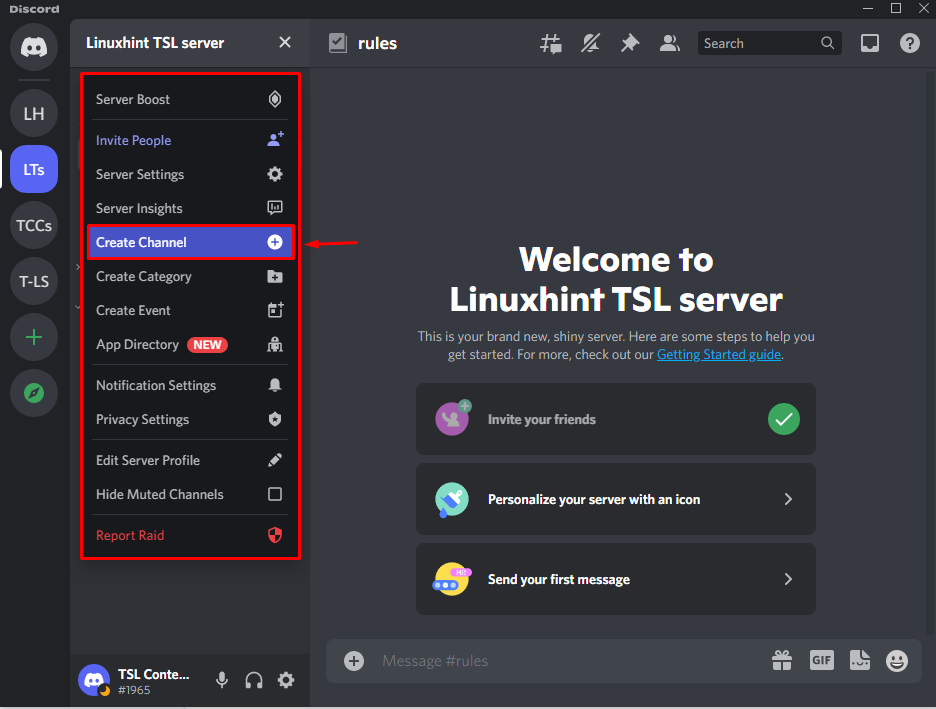
Paso 4: elige el tipo de canal
En este paso en particular, elija el tipo de canal de la sección » TIPO DE CANAL » según sus requisitos:
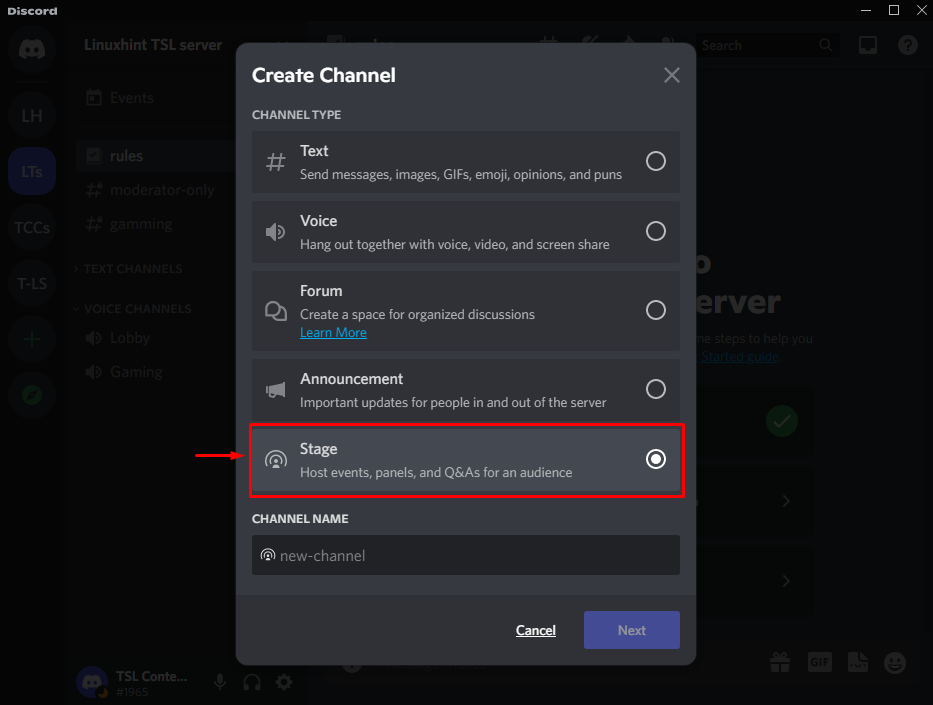
Paso 5: especifique el nombre del canal
Aquí, especifique el nombre de su canal deseado y presione el botón » Siguiente «:
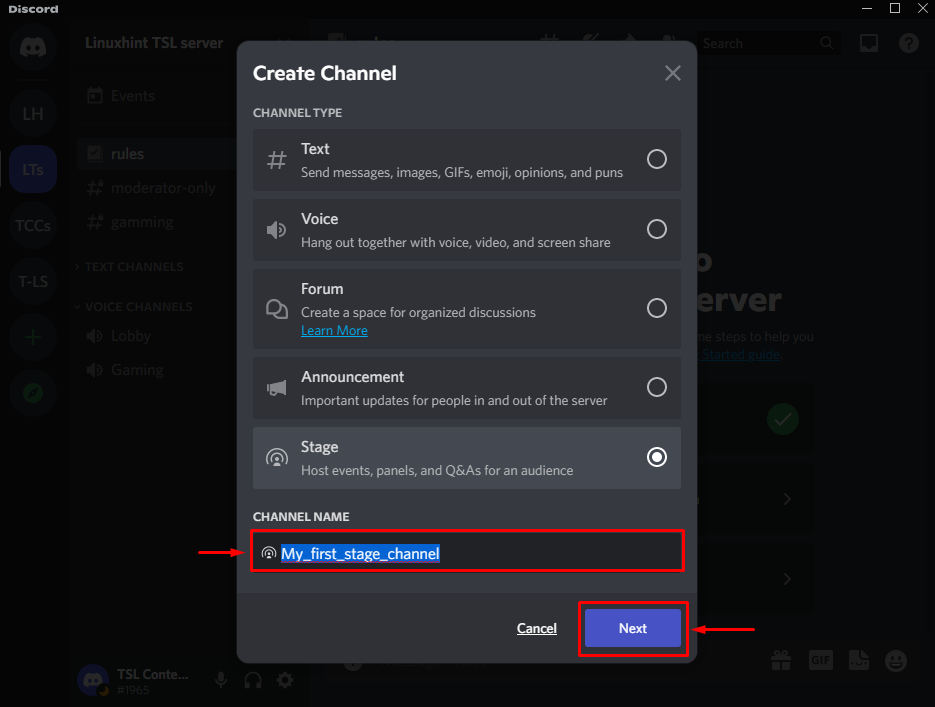
Paso 6: Agregar moderador de escenario
Incluya a los moderadores de la lista de usuarios existentes u optando por un rol específico y presione el botón » Crear canal «. Tenga en cuenta que estos moderadores pueden agregar o quitar otros oradores o iniciar un evento en el escenario:
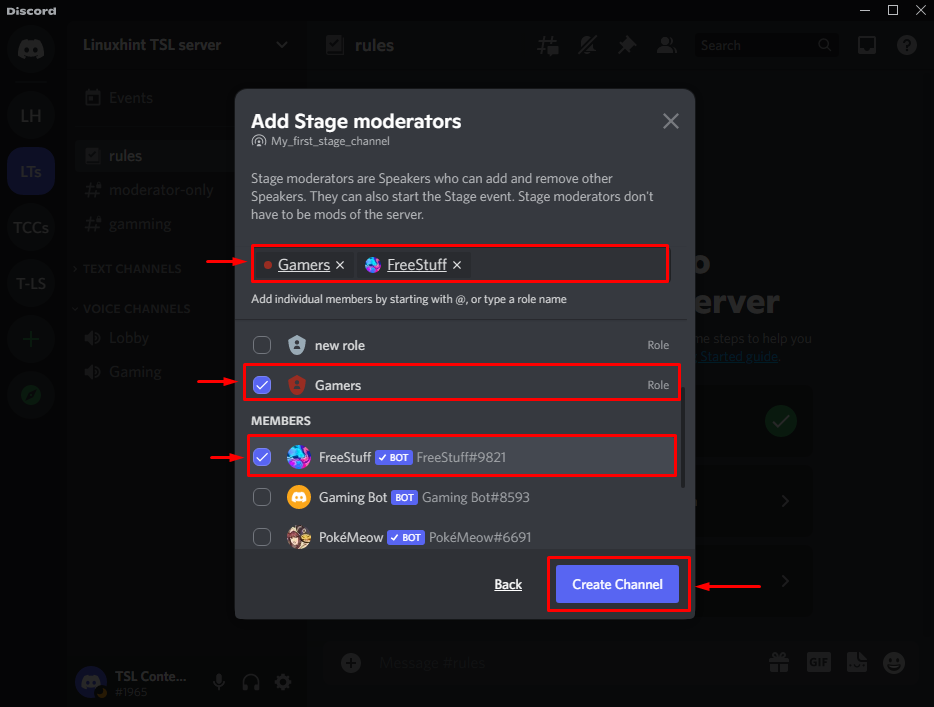
Después de hacerlo, su canal está listo y se puede ver, como se indica en la opción resaltada:
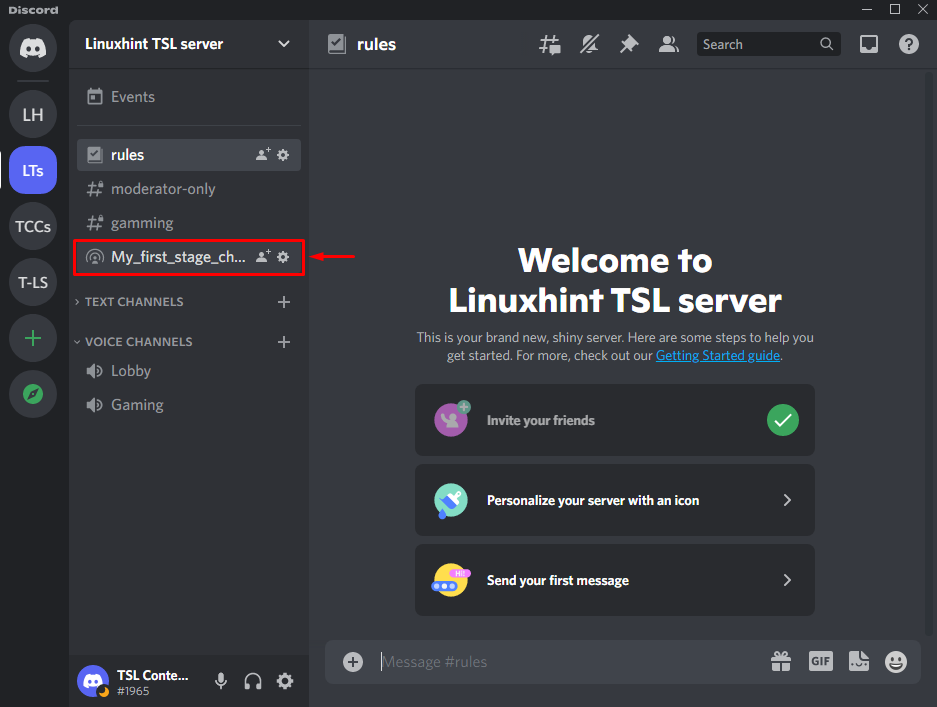
¿Cómo usar el canal de escenario de Discord?
Para usar el canal Discord Stage, siga los pasos indicados a continuación:
Paso 1: selecciona el canal e invita a amigos
Dentro del canal creado, haz clic en la opción resaltada en la parte inferior para invitar a amigos:
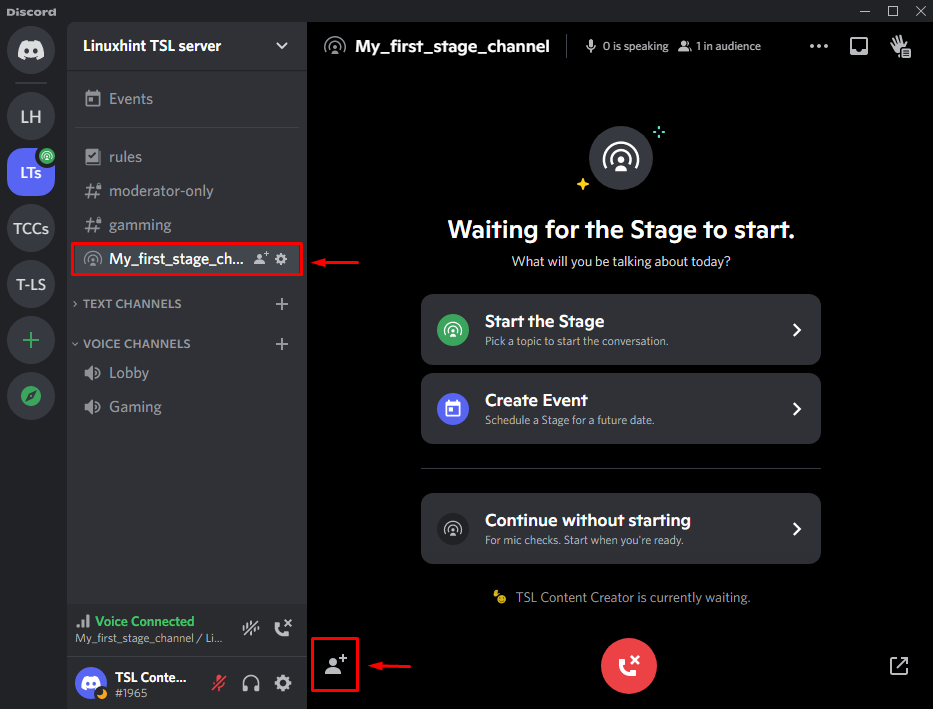
Paso 2: Enviar Invitación
Después de realizar el paso anterior, será redirigido al siguiente cuadro de diálogo. Aquí, puede agregar a sus amigos al Stage Channel presionando el botón » Invitar » contra el amigo en particular:
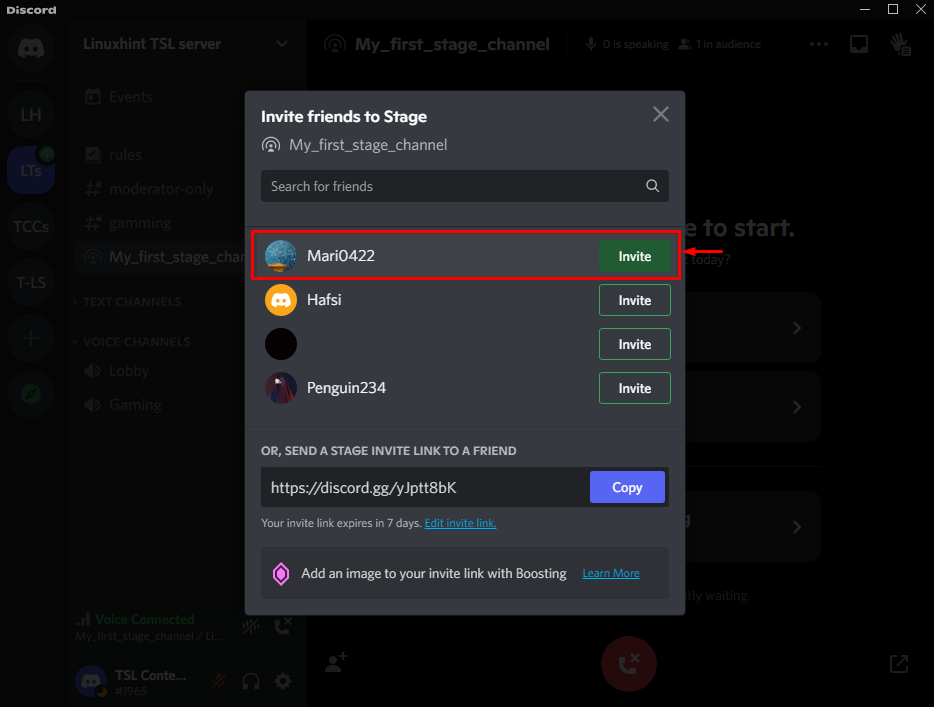
Tenga en cuenta que también puede invitar a sus amigos copiando el enlace indicado y enviándolo por mensaje de texto:
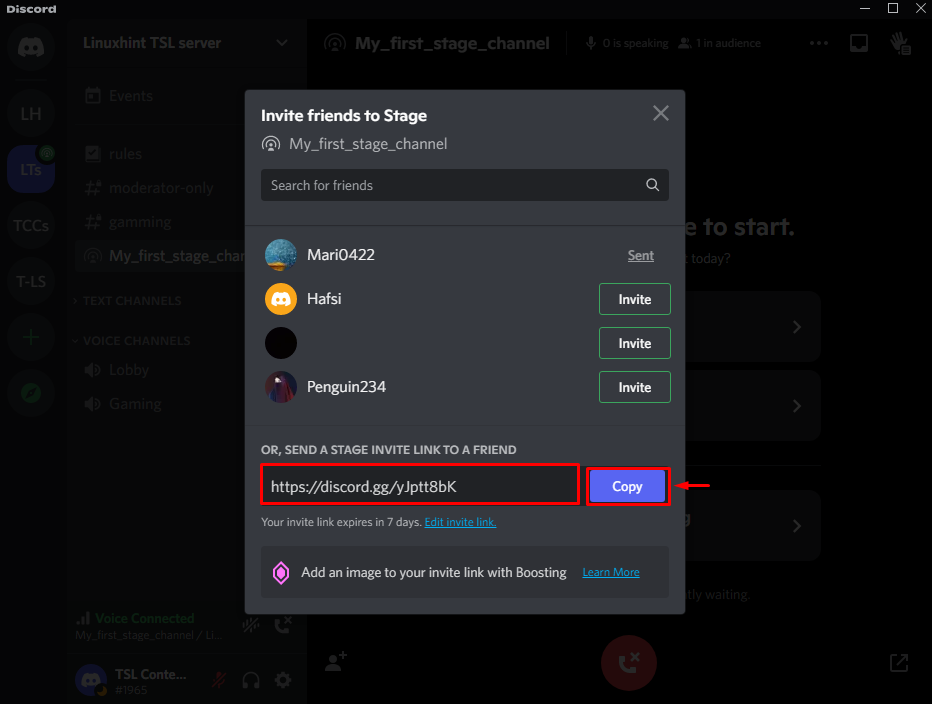
Paso 3: Etapa de inicio
Para iniciar la etapa, presione el botón » Iniciar la etapa «:
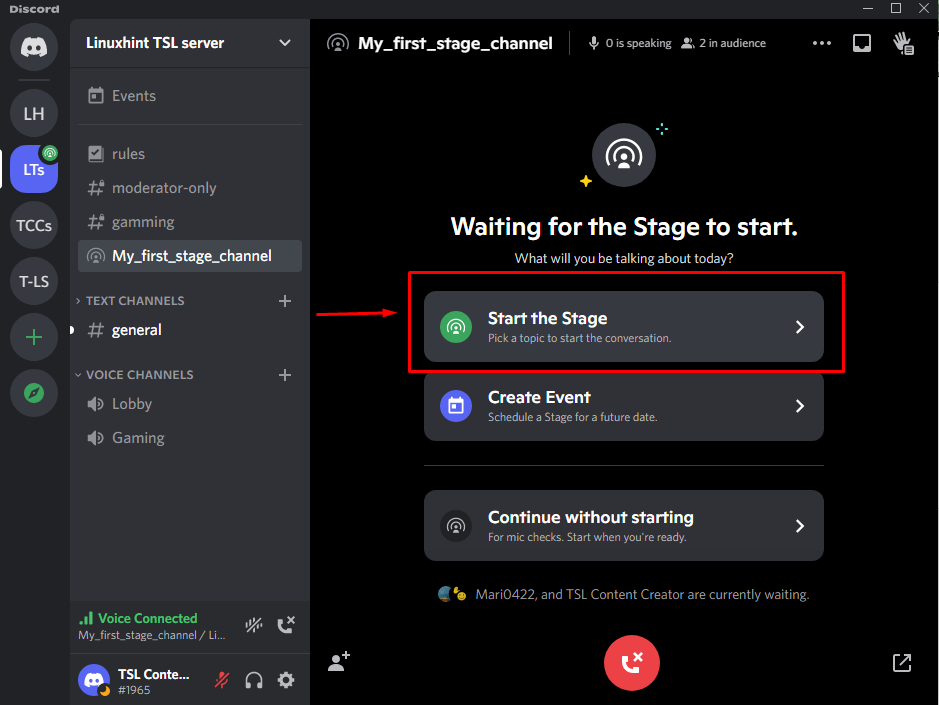
Paso 4: especificar el tema de la etapa
Escriba el tema que mejor describe la discusión y haga clic en el botón » Iniciar etapa «:
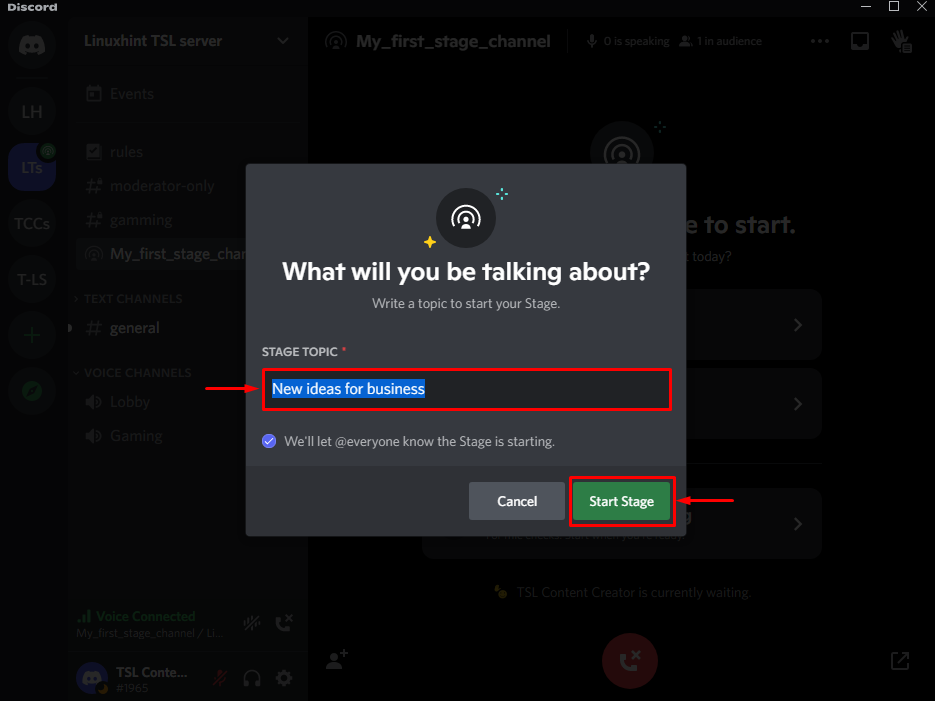
Paso 5: seleccione el dispositivo de entrada/salida
Una vez iniciada la etapa, ajuste la configuración de los dispositivos de entrada y salida desde las secciones “DISPOSITIVO DE ENTRADA ” y “ DISPOSITIVO DE SALIDA ”, respectivamente:
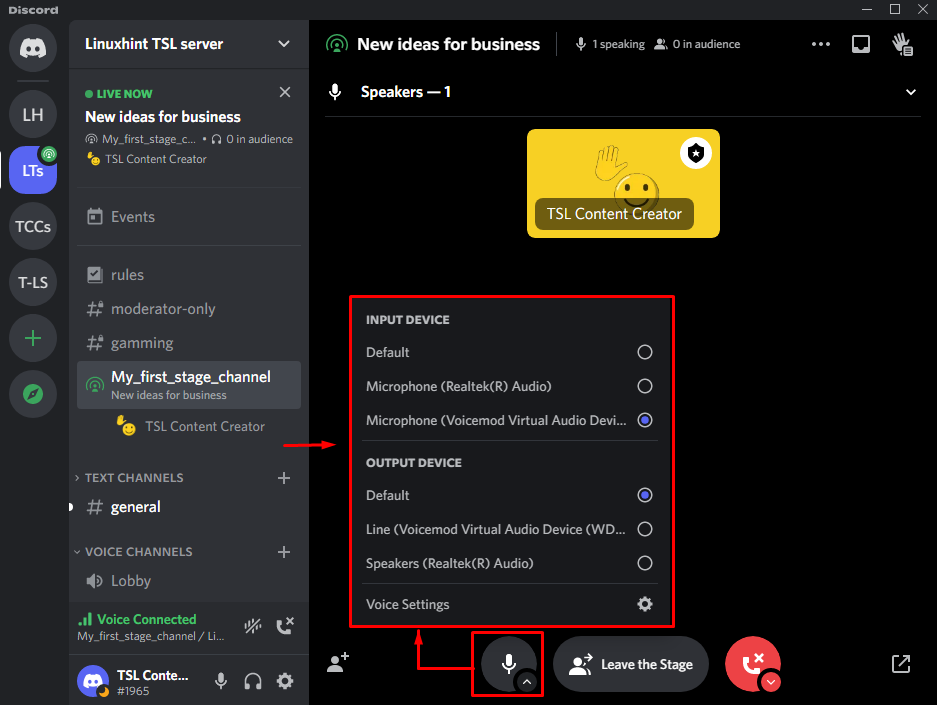
Paso 6: Abandonar o desconectar la etapa
Para salir o desconectarse del escenario, presione el botón » Salir del escenario «:
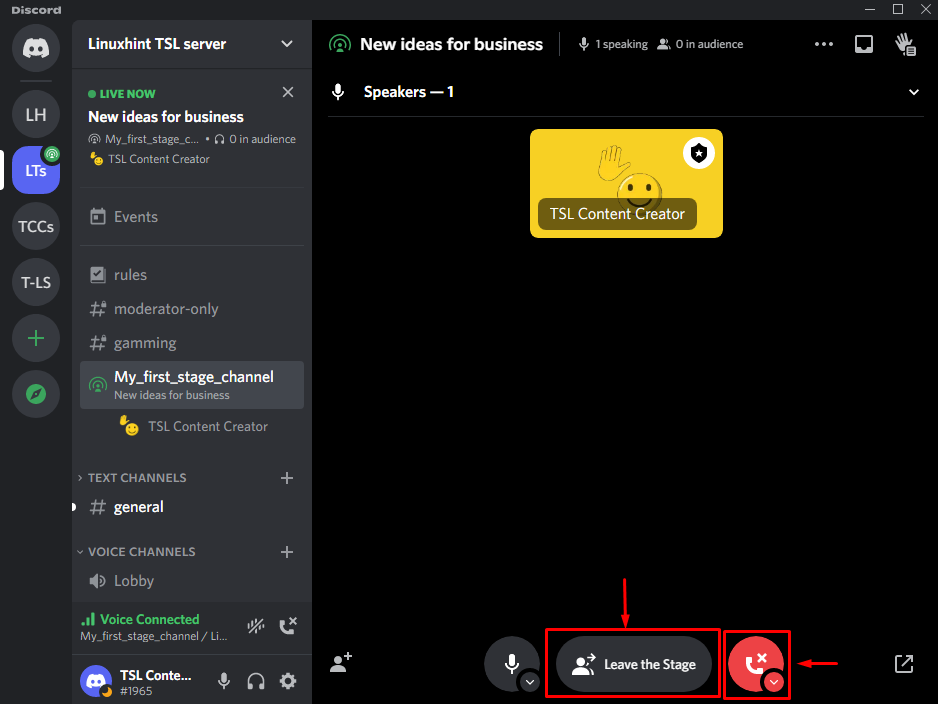
Este tutorial explica los pasos para configurar y usar un canal de escenario de Discord.
Conclusión
Para configurar y usar Discord » Stage Channels «, cree el canal dentro del servidor, especifique su tipo y nombre, nomine al moderador e inicie la etapa especificando el tema. Después de hacerlo, ajuste los dispositivos de entrada/salida según sus requisitos y abandone el escenario si lo desea. Este blog lo guió para configurar y usar Discord Stage Channels.